Win11怎么下载安装 Win11下载安装图文教程
Win11怎么安装,目前Win11的镜像文件已经可以下载了,通过下载Win11的镜像文件我们就可以来安装体验Win11系统了,如果你想提前体验Win11系统的话,那么本文就为大家带来Win11的下载安装教程,有需要的朋友来看一下吧。
Win11怎么使用u盘安装
1、首先下载一个win11系统镜像文件,在本站就可以直接下载到。【win11镜像系统下载】
2、下载完成之后,找到系统下载位置,装载该文件。
3、装载完会打开并自动进入该文件夹,运行其中的windows系统安装程序。
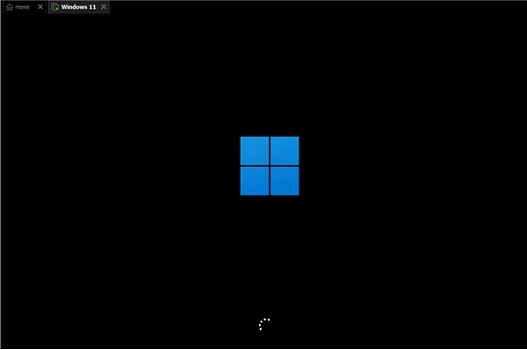
4、等待安装程序运行完成,会弹出如下界面,在其中选择“windows11 Pro”

5、根据提示设置国家和语言,目前支持的国家和语言比较少,我们可以选择英语。然后点击“Yes”
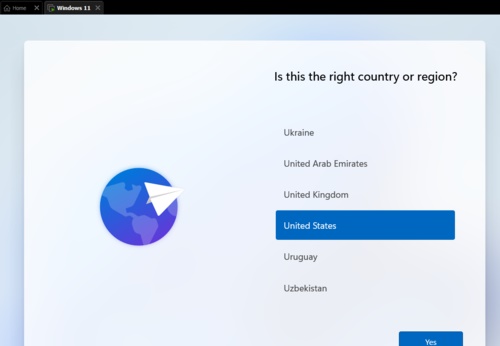
6、接着根据提示设置偏好设置,再点击右下角的“Next”
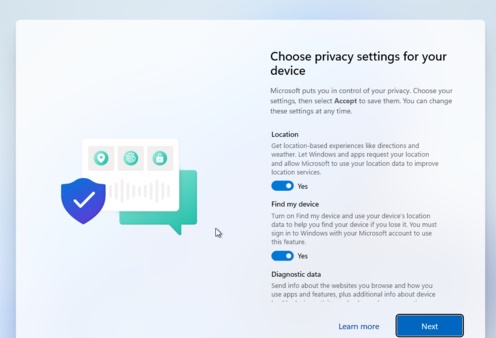
7、接着系统就会自动进入安装了,这时候不要关机重启或进行其他操作。
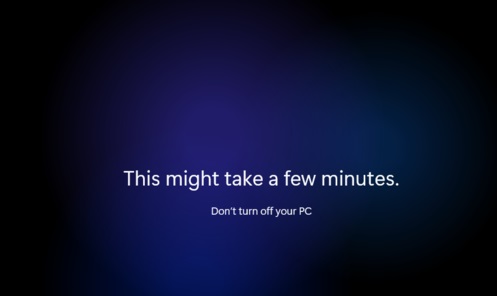
8、自动安装完成后会自动重启,不要着急,继续等待进入系统就可以正常使用了。
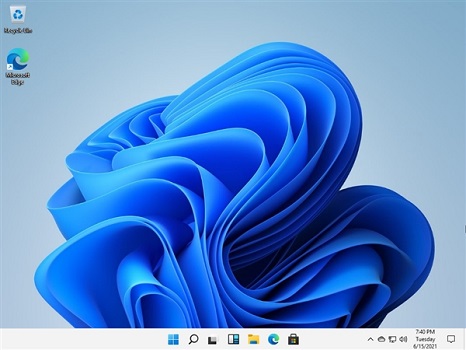
以上就是win11u盘安装教程了,学会的朋友现在就可以去使用u盘安装win11系统进行体验了。
相关文章
- Win11怎么下载安装Origin?Win11下载安装Origin教程
- Win11怎么下载安卓应用 Win11怎么安装安卓APP
- Win11怎么下载安卓应用 Win11怎么安装安卓APP
- Win11怎么下载安装 Win11下载安装图文教程
- Win11系统安装.NET Framework 3.5的两种方法
- Win11怎么安装本地打印机
- Win11系统怎么安装.NET Framework 3.5
- win11怎么添加语言包?win11系统语言包安装方法
- 双系统电脑win11怎么安装?双系统电脑win11安装方法分享
- win11怎么安装字体文件?
- Win11怎么安装字体?Win11安装字体方法介绍
- Win11如何安装安卓应用?Win11怎么安装APP?
- Win11如何安装安卓应用?Win11怎么安装APP?
- Windows11怎么安装Office Windows11下载安装Office教程
- Win11怎么安装安卓应用?Win11安装安卓应用方法详细介绍
热门教程
win11关闭windows defender安全中心的四种方法
2Win11如何关闭Defender?Windows11彻底关闭Defender的3种方法
3win10不显示视频缩略图的两种解决方法
4win10关闭许可证即将过期窗口的方法
5win11怎么切换桌面?win11切换桌面的四种方法
6win11任务栏怎么显示网速?win11任务栏显示实时网速的方法
7win11忘记pin无法开机的三种最简单办法
8安装NET3.5提示0x800f0950失败解决方法
9Win11移动热点不能用怎么办?移动热点不工作怎么办?
10Win11如何打开预览窗格?Win11显示预览窗格的方法
装机必备 更多+
重装教程
大家都在看






